Wie funktioniert RenameSheets?
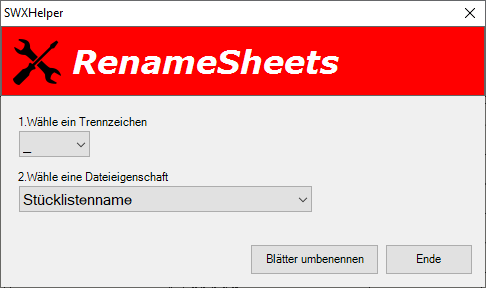
Liste der Eigenschaften generieren
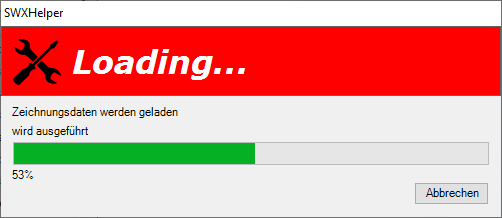
Wenn du RenameSheets startest, bekommst du zunächst einen Ladebildschirm. An dieser Stelle schaut das Tool, welche benutzerdefinierten Eigenschaften überhaupt vorhanden sind. Diese werden dir später als Auswahlmöglichkeit in einem Dropdownmenü anzeigt.
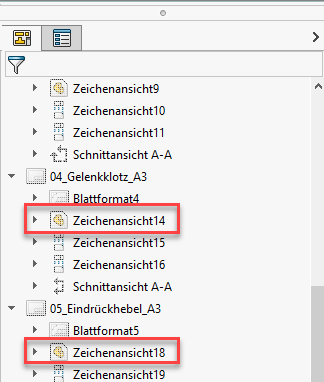
Dafür geht RenameSheets auf jedem Blatt in die erste Modellansicht nach dem Blattformat. Dies ist in der Regel die Hauptansicht, von der alle anderen Ansichten abgeleitet sind.
Die Variablen der Eigenschaften werden direkt aus dem Teil (in der Konfiguration wie dargestellt) ausgelesen.
Wie bereits in einem anderen Beitrag erklärt, ist es sinnvoll für jedes Teil ein eigenes Blatt zu verwenden.
Ausfüllen der Form
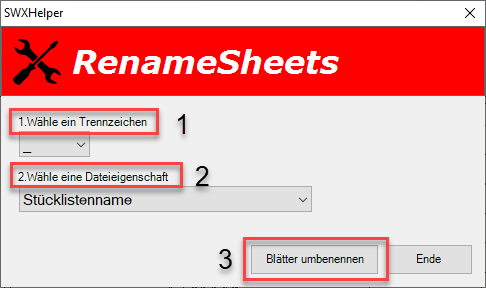
Nachdem die Daten fertig geladen wurden, kannst du deine Einstellungen tätigen.
1.Wähle ein Trennzeichen
2.Wähle eine benutzerdefinierte Eigenschaft aus
3.Starte das Umbenennen
(Deine Einstellungen werden für das nächste Mal gespeichert)
Schon wieder warten…
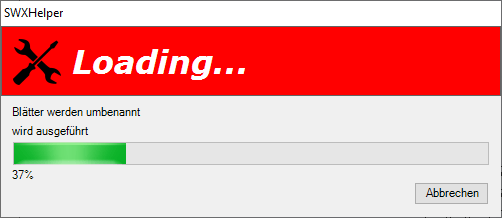
Deine Blätter werden nun automatisch umbenannt.
[Blattnummer][Trennzeichen][Benutzerdefinierte Eigenschaft][Trennzeichen][Blattformat]
Dafür muss RenameSheets nochmals über deine Blätter, diesmal wird der Wert aus deiner ausgewählten Eigenschaft geholt. Anschließend wird der Text gebaut und als Blattname in das Blatt geschrieben.
FERTIG